
當你在團隊中工作時,你的團隊有很多任務要在給定的時間內完成,你可以製定一個計劃並使用甘特圖將其可視化。什麼是甘特圖?它是人們用來做項目管理的條形圖。至於MindOnMap Gantt Chart Maker,它是一款可以幫助你免費在線製作甘特圖的工具。該工具提供的功能使您能夠設置完成每項任務的日期和持續時間,顯示每個隊友應該完成的任務,等等。
製作甘特圖製作甘特圖時,需要用箭頭連接任務,以顯示它們之間的關係。作為專業強大的甘特圖製作工具,MindOnMap 免費甘特圖在線製作軟件為您提供了幾乎所有常用的線條和箭頭。因此,當您在製作甘特圖來設計項目時,想要告訴您的團隊成員任務之間的關係,讓他們更好地理解甘特圖,MindOnMap 可能是您的最佳選擇。
製作甘特圖

為了區分甘特圖上的每個任務,您需要為這些任務添加不同的顏色。 MindOnMap Gantt Chart Maker 可以幫助您在其樣式功能中將顏色填充到任務的形狀中。除了我們日常生活中常用的顏色外,該工具還允許您使用十六進制顏色值來選擇顏色。另外,如果你想使用任務名稱的不同文字字體來區分每個任務,也可以使用MindOnMap Gantt Chart Maker。
製作甘特圖
100%在線
MindOnMap 使您能夠在線製作甘特圖,而無需在您的設備上下載或安裝任何東西。

快速導出
在 MindOnMap 上製作甘特圖後,將圖表導出到您的設備既快速又流暢。

加密共享
您可以使用此甘特圖創建器製作甘特圖並在限定時間內使用加密鏈接共享它們。

自動保存
因為這個工具可以為您自動保存,您再也不用擔心忘記保存您的甘特圖了。
步驟 1. 登錄 MindOnMap
進入甘特圖製作頁面開始製作,請點擊製作甘特圖按鈕使用郵箱登錄。
步驟 2. 選擇流程圖按鈕
之後,請切換到「我的流程圖」並開始建立。
步驟 3. 設計甘特圖
在此頁面上,您可以單擊矩形將其添加到畫布並根據需要更改其大小。然後,您可以通過拖動更多形狀並用線條分割形狀來構建基本的甘特圖。稍後,您可以將任務名稱、日期等直接輸入到這些形狀中。要在甘特圖上放置彩色條以顯示每個任務的持續時間,您可以單擊圓角矩形,通過拖動更改其大小,通過單擊樣式 > 填充並選擇顏色並單擊應用為其著色。
第 4 步。保存並共享
MindOnMap 可以自動保存你的甘特圖,你可以點擊保存按鈕。如果您想讓其他人檢查您的甘特圖,您可以單擊共享按鈕。

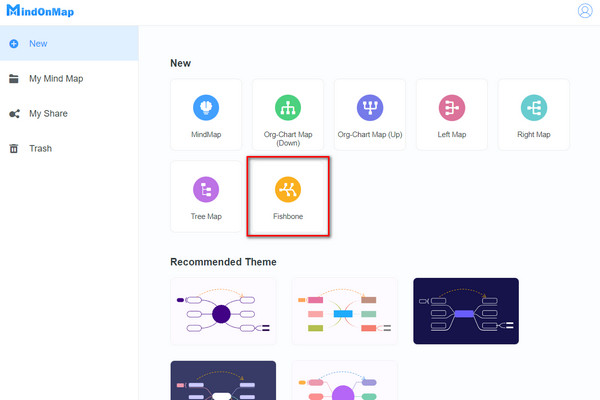
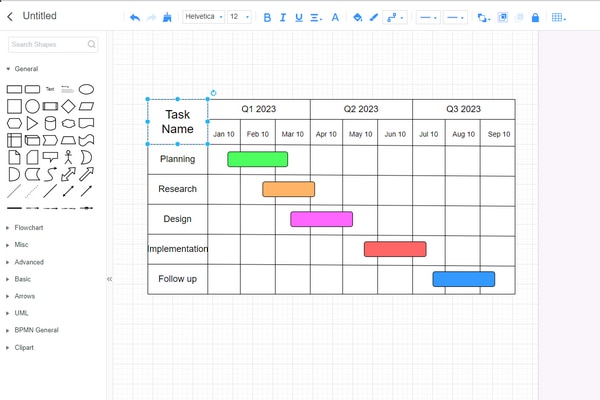



查看我們的用戶對 MindOnMap 的評價並親自嘗試。
艾莉
我是一名項目經理,MindOnMap Gantt Chart Maker 幫助我製作了很多甘特圖來設計項目管理。
格倫
我喜歡用MindOnMap來製作甘特圖,因為它的功能很容易上手,界面也很友好。
蘿莉
MindOnMap 是我用過的最好的甘特圖製作工具。它有很多工具可以用來編輯我的甘特圖。
什麼是甘特圖?
甘特圖以其創建者的名字命名。是給需要做項目管理的人的柱狀圖。甘特圖還可以顯示任務或活動之間的關係。
如何在 Excel 中製作甘特圖?
要在 Excel 中製作甘特圖,您應該在計算機上安裝並運行 Excel。然後轉到“插入”選項卡,單擊“插入條形圖”,然後選擇“堆疊條形圖”以開始輸入文本和數據並製作甘特圖。
甘特圖中包含哪三樣東西?
甘特圖包含任務、任務欄和里程碑。